라즈베리파이 3B를 살려서 쓰려다가 실패하고
ASUS Vivostick TS10에 우분투 20.04를 설치했었다.
우분투 20.04 focal fossa desktop 설치
home-assistant 를 사용하기 위해 오래된 raspberrypi 3b에서 수도 없이 시도해보았으나, native 설치 불가 raspbian - docker - home-assistant 설치 불가하여 포기. 하던 중.. 방 정리를 하며 오래동안 쓰지 않..
blog.dkz.kr
도커도 설치 완료했으니
우분투 20.04 focal fossa - 도커 설치
ubuntu 20.04를 성공적으로 설치하고 http://blog.dkz.kr/2 home-assistant를 설치하기 위한 선행작업 docker를 설치한다. docker 사이트에 친절하게 나와있으니 참고. 아래에는 명령어만 기록한다. https://docs...
blog.dkz.kr
여기에 mi connector를 설치하고
스마트싱스 허브와 연결한다!
명령어 한줄이면 설치는 끝난다.
sudo docker run -d --restart=always -v /home/dk/mi-connector:/config --name=mi-connector --net=host fison67/mi-connector:latest
config 경로와 name을 입맛따라 변경한 뒤 실행하면
http://ip:30000 으로 바로 접속 가능하다.

우측 상단 Not login을 눌러서 한국어로 변경도 해주고

좌측 설정 - 설정 메뉴를 통해서
계정명과 비밀번호를 변경하고

db 설정도 변경해준다.
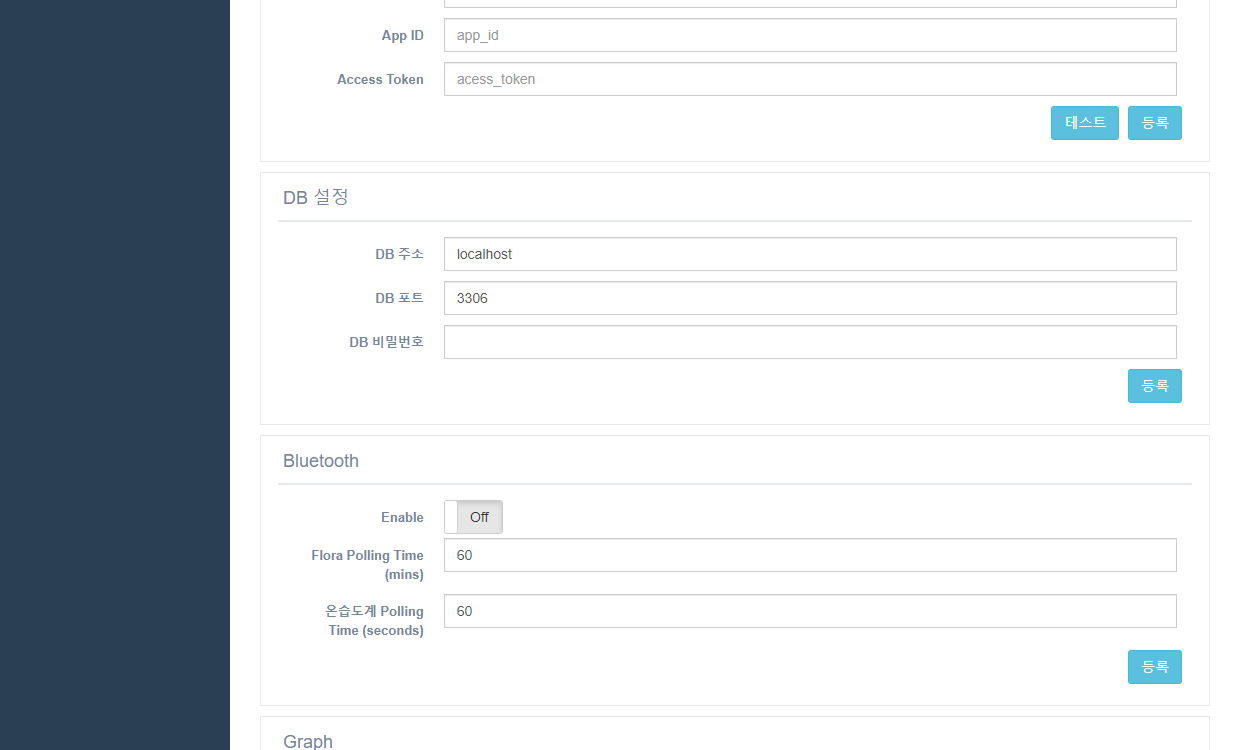
db 설정시 계정명은 root로 고정되기 때문에
root의 비밀번호를 입력해준다.
설정 - 로그 를 확인하면

db 접속여부를 확인할 수 있다.
mi connector를 설치했으니
스마트싱스 허브와 연결하기 위해
스마트싱스 허브에서 Device Handler와 SmartApps를 설치해야한다.
Device Handler 설치
스마트싱스 IDE에 접속하고
SmartThings Groovy IDE
SmartThings Groovy IDE The Groovy IDE allows you to integrate devices directly with the SmartThings hub using ZigBee, Z-Wave, or LAN/HTTP protocols. In order to test these integrations you need a Samsung SmartThings Hub, Samsung Connect Home WiFi System, o
graph.api.smartthings.com
My Device Handlers 메뉴 선택

역시나 아기나무집님이 만들어주신 Handler를 이용한다.
Github이 연동되어 있지 않다면 [Enable Github Intergration] 버튼을 눌러서 연동하면 위와 같이 버튼이 바뀐다.
[Settings]를 선택하면

이와 같이 나올텐데
(webCoRE는 별도로 설치한 거라서 없어도 상관없다.)
[Add new repository]를 선택하고 아래와 같이 입력한다.

[Save]를 눌러서 저장 후

[Update from Repo]를 선택하고 [mi_connector]를 선택한다.

모든 항목을 선택하고
아래에 있는 [Publish]까지 체크한 후 [Execute Update]를 선택한다.
시간이 조금 걸리고 완료되면
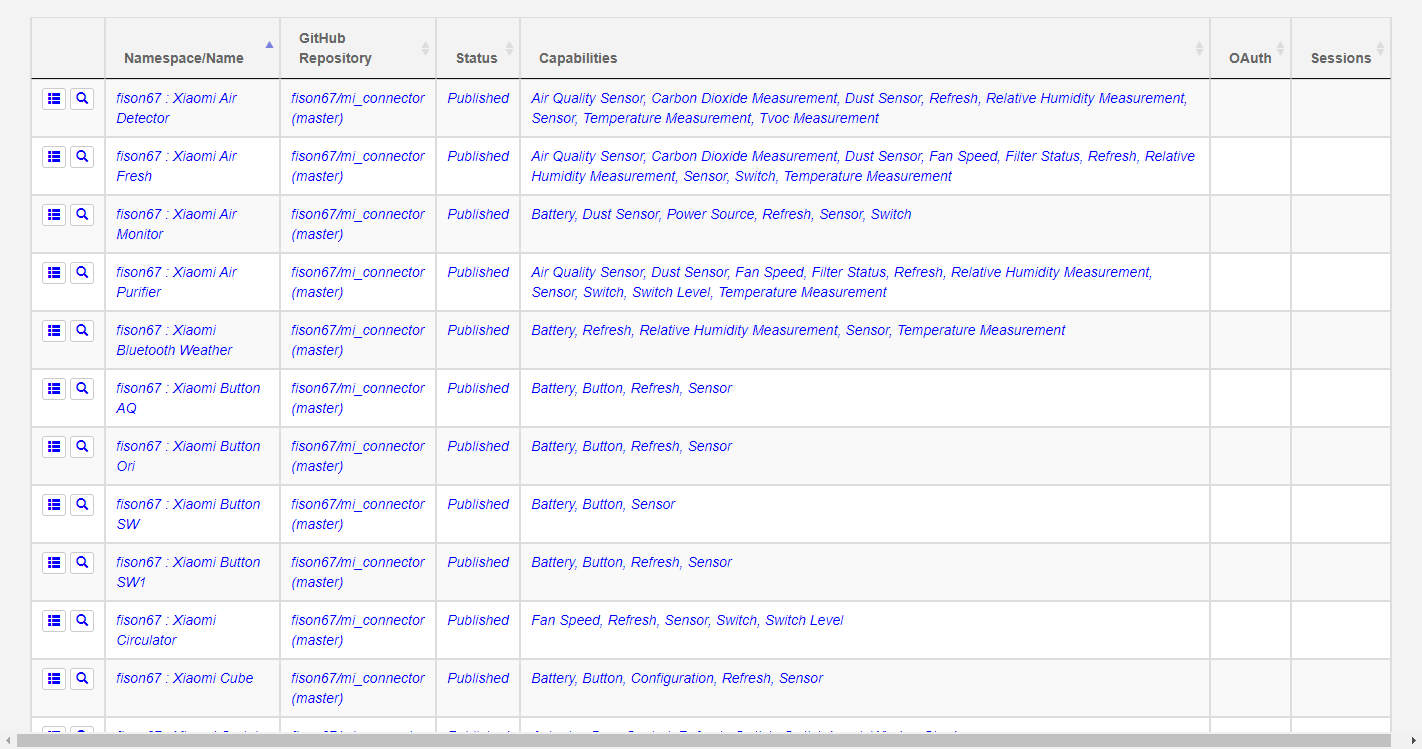
등록이 완료되었다.
SmartApps 설치
Device Handler를 설치하면서
github 정보는 등록해두었기 때문에
SmartApps 메뉴에서 바로 [Update from Repo] - [mi_connector]를 선택하면 된다.


동일하게 [Publish] 체크 후 [Execute Update] 선택하여 완료.

SmartApps 까지 추가되었다.
fison67 - Mi Connector 좌측의 두번째 버튼
[Edit Properties] 버튼을 누르고
OAuth를 활성화 해준다.


하단의 [Update]를 선택하면
Client ID와 Client Secret이 자동으로 생성된 것을 볼 수 있다.
마지막으로 스마트싱스 앱으로 이동하여 마지막 등록 과정만 거치면 된다.




Server Address에는 내부아이피와 30000 포트를 입력하면 된다.
이대로 진행하면
mi connector 화면 접속시 device가 자동으로 등록되는 경우가 일반적이고
자동으로 등록이 안된다면 직접 토큰을 추출해서 등록을 하면 된다.
나는 샤오미 미지아 스마트 허브를 등록하려고 했지만
잘 안돼서 검색해보았더니!!!!
mi connector에서 스마트 허브를 지원하지 않는다고 한다....
https://cafe.naver.com/stsmarthome/18277
샤오미 게이트웨이 등록이 안됩니다~ㅠ.ㅠ
며칠간 삽질하다 이제 질문을 올릴 자격(?)이 되지 않았나 싶어 글 올립니다.... 도와주...
cafe.naver.com
절망.... 하면서
HA Connector 에는 붙는다고 하니
https://cafe.naver.com/stsmarthome/18390
Xiaomi Gateway V3는 결...
샤오미 게이트웨이 3세대 (아래 사진)을 사서 며칠간 ST에 붙이는 삽질하다 결국 ST에는...
cafe.naver.com
이 방법으로 재시도 해야겠다....
헛고생했다....
20/06/04 추가
스마트 홈 구축 - mi connector를 위한 샤오미 기기 토큰 추출
미커넥터에서 샤오미 기기를 등록해서 사용하려면 사용하는 토큰을 추출해야 한다. 자동으로 토큰이 뜨는 경우도 있는 것 같은데 나는 자동으로 잡히지 않아서 수동으로 추출해야 한다. 아래 ��
blog.dkz.kr
샤오미 스마트 리모컨을 추가하면서 토큰을 추출하고 성공적으로 등록하였다.
'IoT' 카테고리의 다른 글
| 스마트 홈 구축 - mi connector를 위한 샤오미 기기 토큰 추출 (4) | 2020.06.04 |
|---|---|
| 스마트 홈 구축 - ha-connector 설치 (home-assistant, smartthings 연동) (1) | 2020.05.26 |
| 스마트 홈 구축 - home-assistant, xiaomi 스마트 허브 연동 (2) | 2020.05.24 |
| 스마트 홈 구축 - 샤오미 미지아 Mi 스마트 허브, 온습도계 설치 (0) | 2020.05.19 |
| 스마트 홈 구축 - home-assistant 설치 (0) | 2020.05.10 |



